Uno sguardo approfondito a Windows 11 22H2, il primo importante aggiornamento annuale del sistema operativo.
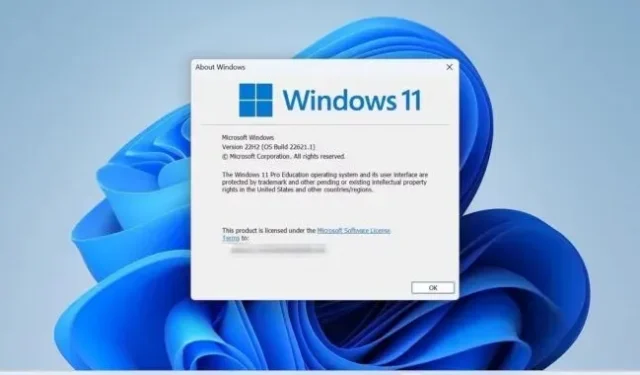
Windows 11 è già cambiato molto da quando è stata rilasciata la versione che abbiamo esaminato a ottobre e Microsoft sta rilasciando un flusso costante di aggiornamenti delle app riprogettati, correzioni di bug e miglioramenti dell’interfaccia utente.
Ma i grandi aggiornamenti annuali di Windows dell’azienda sono ancora importanti. È qui che Microsoft sta apportando le modifiche più significative all’aspetto di Windows 11. Si diceva che questa settimana Microsoft stesse finalizzando ciò che alla fine verrà rilasciato come Windows 11 versione 22H2, il primo aggiornamento annuale del sistema operativo. Questa build, attualmente disponibile su Windows Insider Beta Channel come numero di build 22621.1 , fungerà da base per gli aggiornamenti di Windows del prossimo anno.
Copriamo le nuove build di Windows Insider abbastanza frequentemente, a seconda di quanto siano significative le modifiche. Ma per risparmiarti la fatica di scorrere mesi di articoli, abbiamo raccolto tutte le differenze più significative tra l’attuale build pubblica di Windows 11 21H2 (per il protocollo: 22000.675) e l’ultima versione beta 22H2.
Gli aggiornamenti annuali non sono più quelli di una volta
Innanzitutto, un avvertimento: nell’ultimo anno, Microsoft ha cambiato il modo in cui aggiorna Windows. La società ora rilascia una serie di aggiornamenti delle app e modifiche all’interfaccia utente quando sono pronte, invece di attendere un importante aggiornamento annuale del sistema operativo come farebbe nei giorni di Windows 10. Questa pianificazione più flessibile ha già consentito a Microsoft di correggere alcune delle prime carenze di Windows 11, includendo le funzionalità mancanti della barra delle applicazioni e le app che finora non sono state aggiornate al nuovo look.
Significa anche che questa recensione non includerà tutte le funzionalità di Windows che faranno parte dell’aggiornamento 22H2 quando verrà lanciato. È probabile che app come il nuovo Sound Recorder, attualmente in anteprima sul canale Dev, vengano rilasciate al pubblico prima che l’aggiornamento 22H2 venga rilasciato ufficialmente. Anche funzionalità ancora testate, come Esplora file a schede, potrebbero essere implementate in tempo. Queste e altre modifiche possono essere incluse in 22H2, rilasciate prima che venga rilasciato o mai rilasciate.
Quindi, questa recensione è solo un’istantanea di Windows 11 22H2 come esiste attualmente. Quando verrà rilasciato al pubblico, daremo un’altra occhiata, annoteremo eventuali altre nuove funzionalità che vediamo e dedicheremo più tempo a modifiche minori che non menzioneremo in questa recensione.
Accesso all’account Microsoft obbligatorio
La versione home di Windows 11 (e alcune delle edizioni successive di Windows 10) richiedeva una connessione Internet e l’accesso a un account Microsoft durante l’installazione, spingendo gli utenti a scavare più a fondo nell’ecosistema Microsoft. Questo processo presenta alcuni vantaggi, tra cui la crittografia automatica dell’unità locale e il backup della chiave di ripristino, l’accesso senza password, l’accesso rapido alle app e ai servizi di Microsoft Store come Microsoft 365 e PC Game Pass e la sincronizzazione dei dati per tali app, come OneDrive e Edge. Ma se non usi queste cose, vuoi accedere in un secondo momento o preferisci usare il buon vecchio account locale, non c’è soluzione semplice se non disconnettersi o creare un nuovo account locale dopo essere arrivato al desktop.
Questo non era il caso delle edizioni Pro di Windows, che permettevano comunque di creare un account locale se non si era connessi a Internet durante l’installazione. Ma questo termina con la versione 22H2 di Windows 11, che richiede un account Microsoft indipendentemente dalla versione del sistema operativo in esecuzione. (L’impostazione ti spinge anche ad abbonarti a PC Game Pass oltre a Microsoft 365, che penso sia nuovo per questa versione di Windows ma potrebbe essere stato aggiunto molto di recente.)
L’unica eccezione ufficialmente sanzionata a questa politica è se si sceglie l’opzione Lavoro o Scuola durante l’installazione invece dell’opzione Uso personale. Ciò ti consente di accedere con il tuo account aziendale o dell’istituto di istruzione Microsoft, se ne hai uno, anziché con il tuo account personale. Ma se vuoi solo creare un account locale o se devi configurare un computer senza una connessione Internet, non c’è un modo semplice per farlo.
Questo criterio si applica solo alle nuove installazioni di Windows e non avrà effetto se stai aggiornando un PC già configurato.



Lascia un commento